如果您使用 OneDrive 备份您的照片库 ,它会定期通过电子邮件向您发送回忆 - 前几年同一天的图像和视频。以下是如何在 Windows、Android、iPhone 和 iPad 上禁用它们。
虽然这些记忆听起来是个好概念,但它们可能会让您的收件箱变得混乱、分散注意力,甚至会勾起不好的记忆。除了电子邮件之外,您还将在桌面和移动设备上收到通知。如果您不想收到 OneDrive 的“当天”电子邮件和通知,可以轻松禁用它们。
禁用 OneDrive 的“当天”电子邮件
您可以专门指示 Microsoft 的文件共享服务停止向您发送“今天”消息,而不是完全取消订阅 OneDrive 电子邮件并可能错过与帐户相关的重要消息。为此,您必须访问 OneDrive.com 上的 OneDrive 网络应用。
1.访问 OneDrive.com 并使用您的 Microsoft 帐户登录。
2.选择浏览器选项卡右上角的齿轮状设置 图标,然后选择选项 。
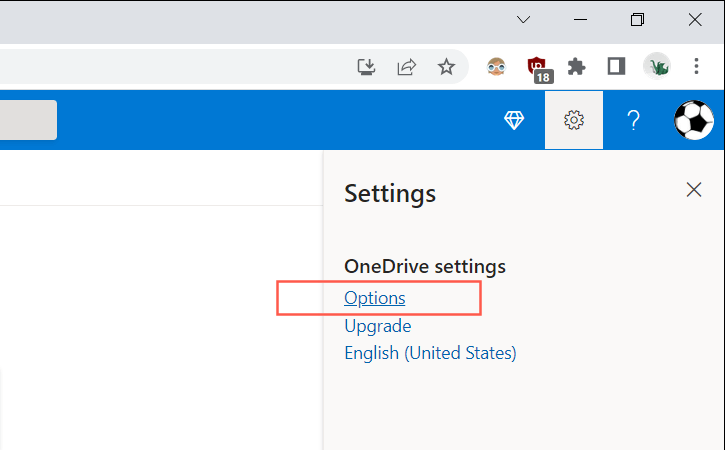
3.选择边栏上的通知 。
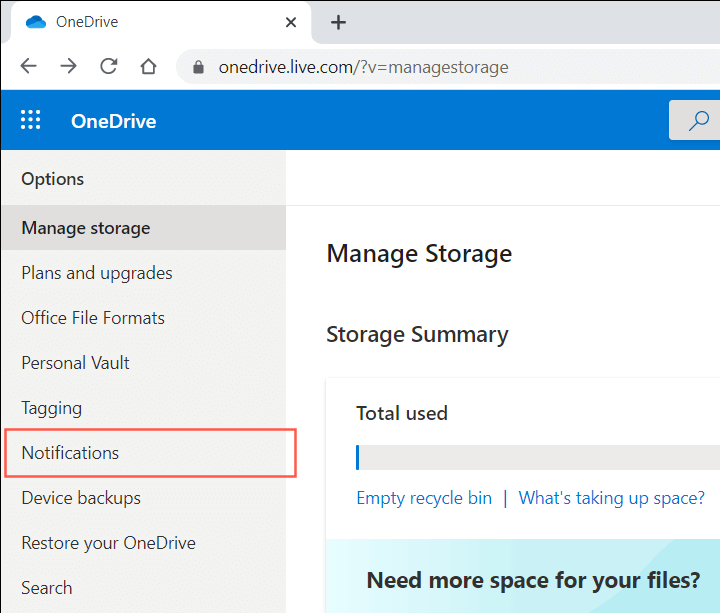
4.清除在这一天可以回忆 旁边的框。
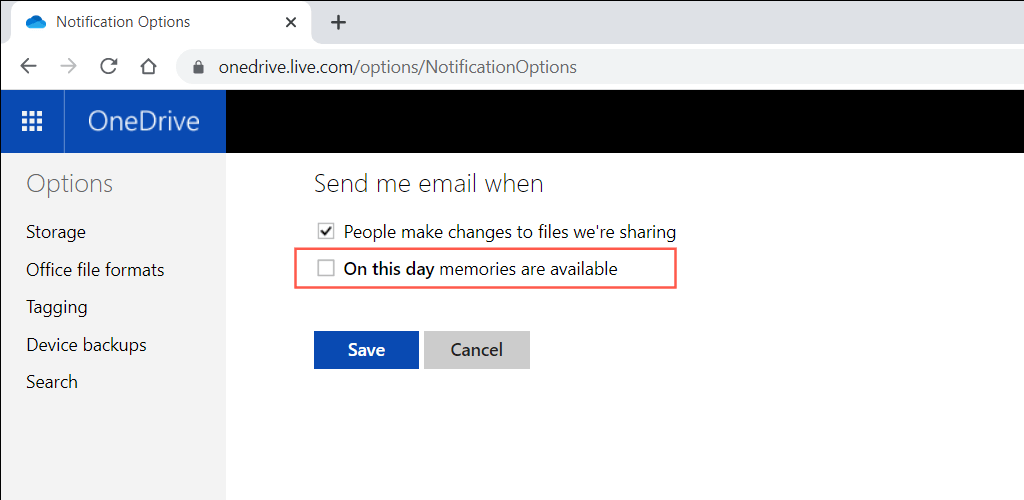
5.选择保存 。
注意 :如果您尝试在移动设备上登录 OneDrive.com,它可能会自动启动 OneDrive 应用(如果您已安装)。尝试在 将浏览器切换到桌面模式 之后登录网站以防止出现这种情况。
在 PC 上禁用 OneDrive 的“当天”通知
在 PC 上,通常会收到来自 Windows 11 和 10 中预装的 OneDrive 应用 的“这一天”通知。如果要禁用它们,则必须关闭 OneDrive 首选项中的特定设置。如果这没有产生影响,您必须修改相关注册表项使用注册表编辑器 。
在 OneDrive 设置中禁用“当天”通知
1.选择系统托盘上的 OneDrive 图标(位于任务栏右侧)。
2.选择齿轮状的帮助和设置 图标。然后,选择设置 。.
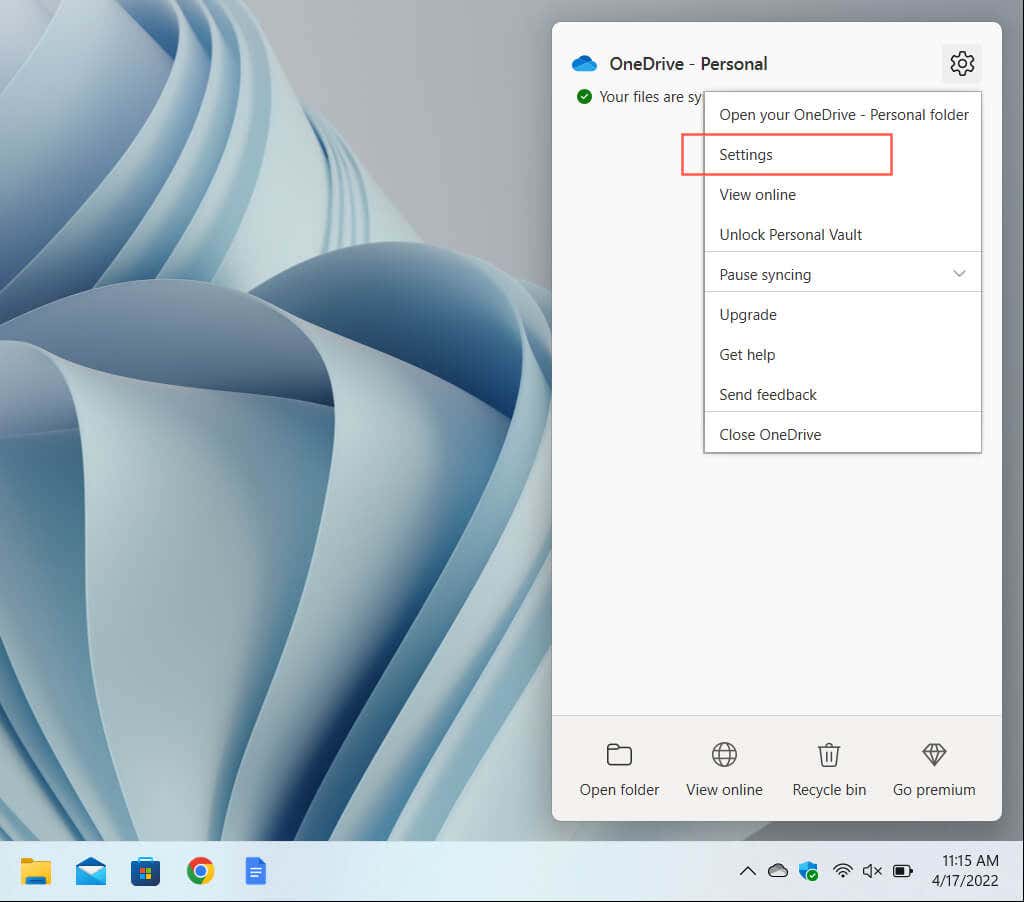
3.切换到设置 选项卡。
4.清除当 OneDrive 建议我的新照片和视频集合时 旁边的复选框。
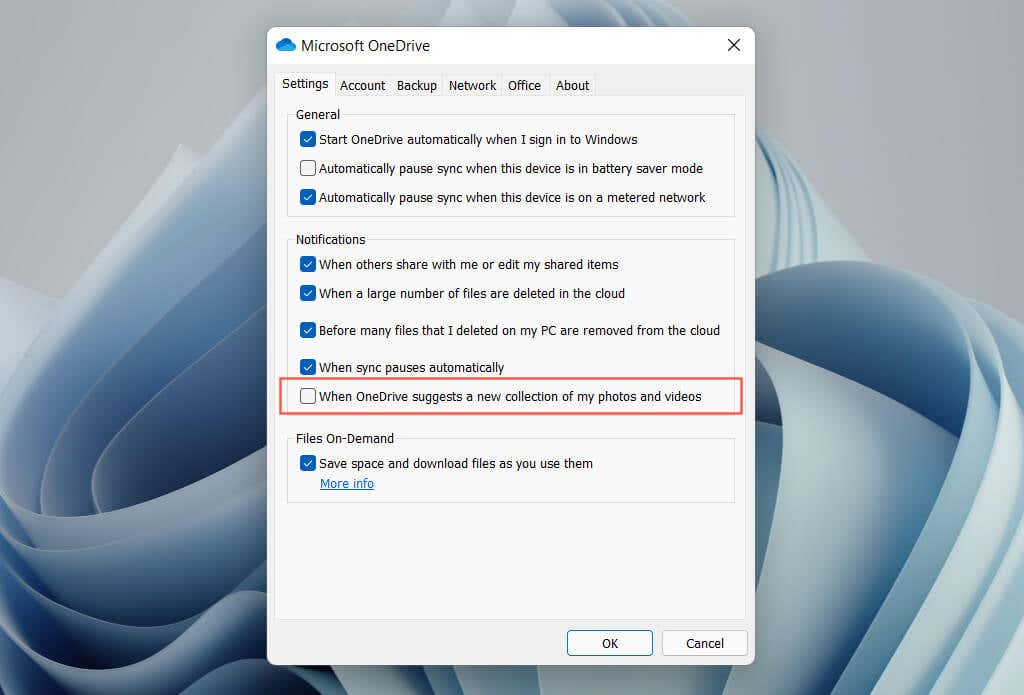
5.选择确定 。
注意 :在旧版本的 OneDrive 上,您可能会看到标有当“这一天”记忆可用时 的选项。取消选中它可停止“当天”通知。
通过系统注册表禁用“当天”通知
1.按Windows + R 打开运行 框。
2.输入regedit 并选择确定 。
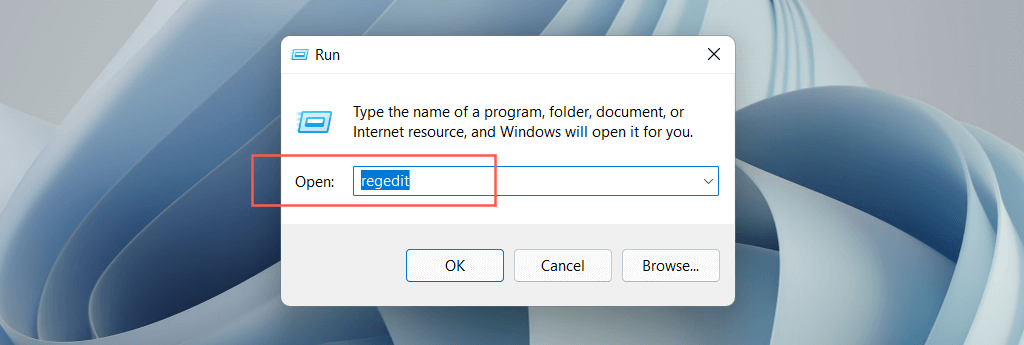
3.将以下路径复制并粘贴(或键入)到注册表编辑器窗口顶部的地址栏中,然后按 Enter :
HKEY_CURRENT_USER\Software\Microsoft\OneDrive\Accounts\Personal
4.选择侧边栏上的个人 文件夹。然后,双击窗口右侧的 OnThisDayPhotoNotificationDisabled 注册表项。

5.输入十六进制 值1 ,然后选择确定 。
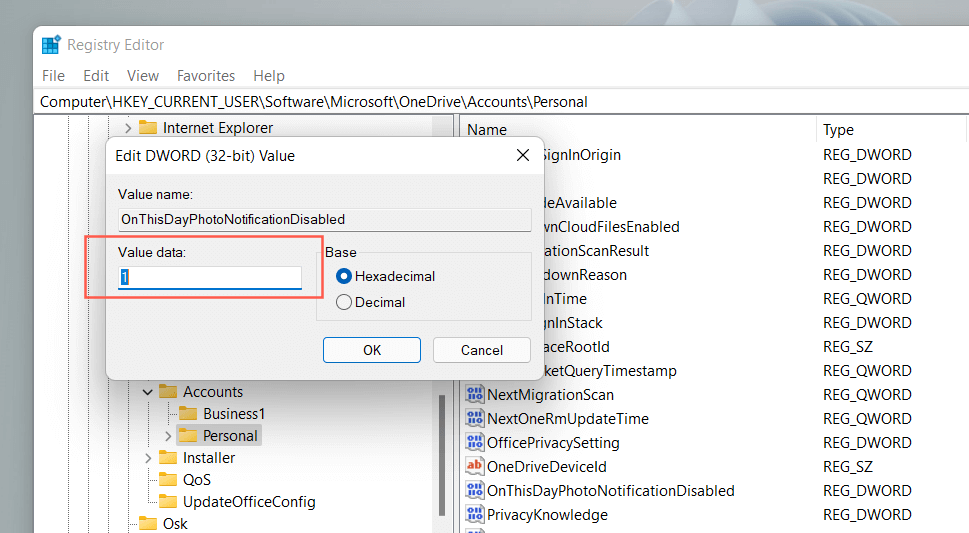
6.退出注册表编辑器窗口并重新启动计算机。
注意 :如果步骤4 中的注册表项似乎丢失,请右键单击个人 并选择新建 >DWORD(32 位) 值 。将其命名为 OnThisDayPhotoNotificationDisabled ,并使用 十六进制 值 1 保存。
在移动设备上禁用 OneDrive 的“当天”通知
“这一天”通知也可以显示在 iOS 和 Android 智能手机上,但您可以禁用它们,而无需像在 PC 上那样关闭所有 OneDrive 通知。请注意,iOS 和 Android 版本的 OneDrive 应用的流程略有不同。
在 iOS 上禁用“当天”通知
1.打开 OneDrive 并点击屏幕左上角的个人资料肖像。.
2.点按设置 。
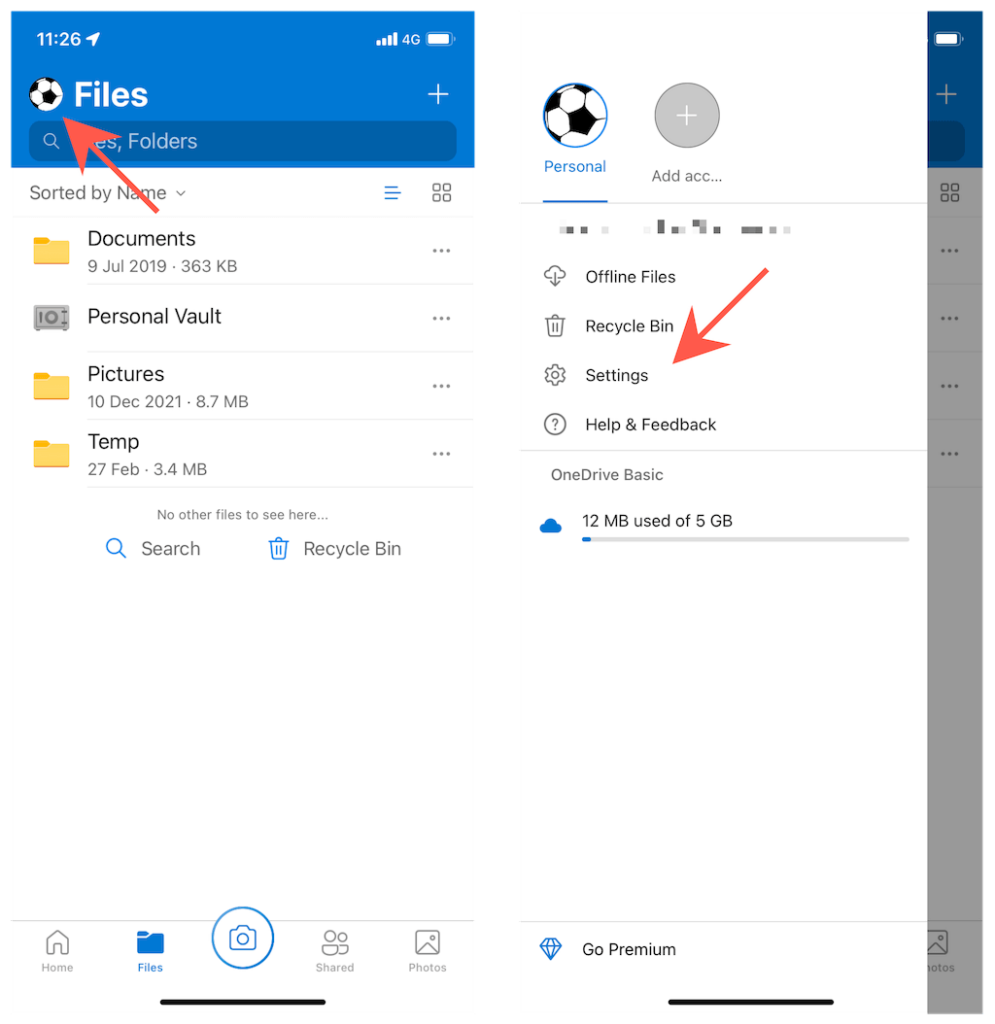
3.点按通知 。
4.关闭OneDrive 为我创建相册 和我对这一天的回忆 旁边的开关。
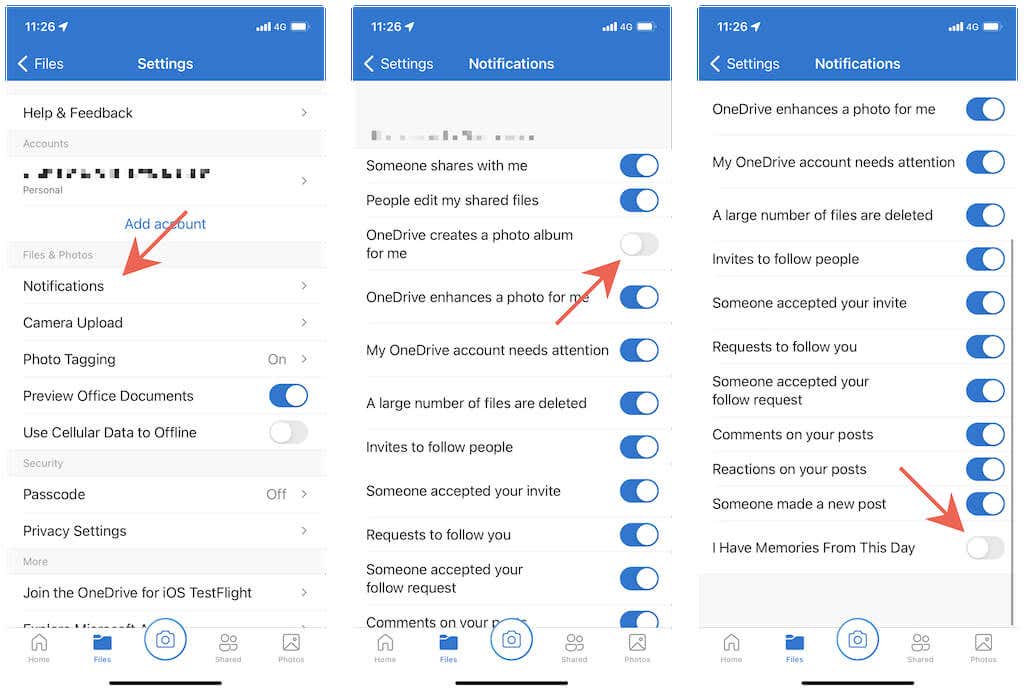
5.退出 OneDrive 的设置 屏幕。
在 Android 上禁用“这一天”通知
1.打开 OneDrive 应用并切换到我 选项卡。
2.点按设置 。
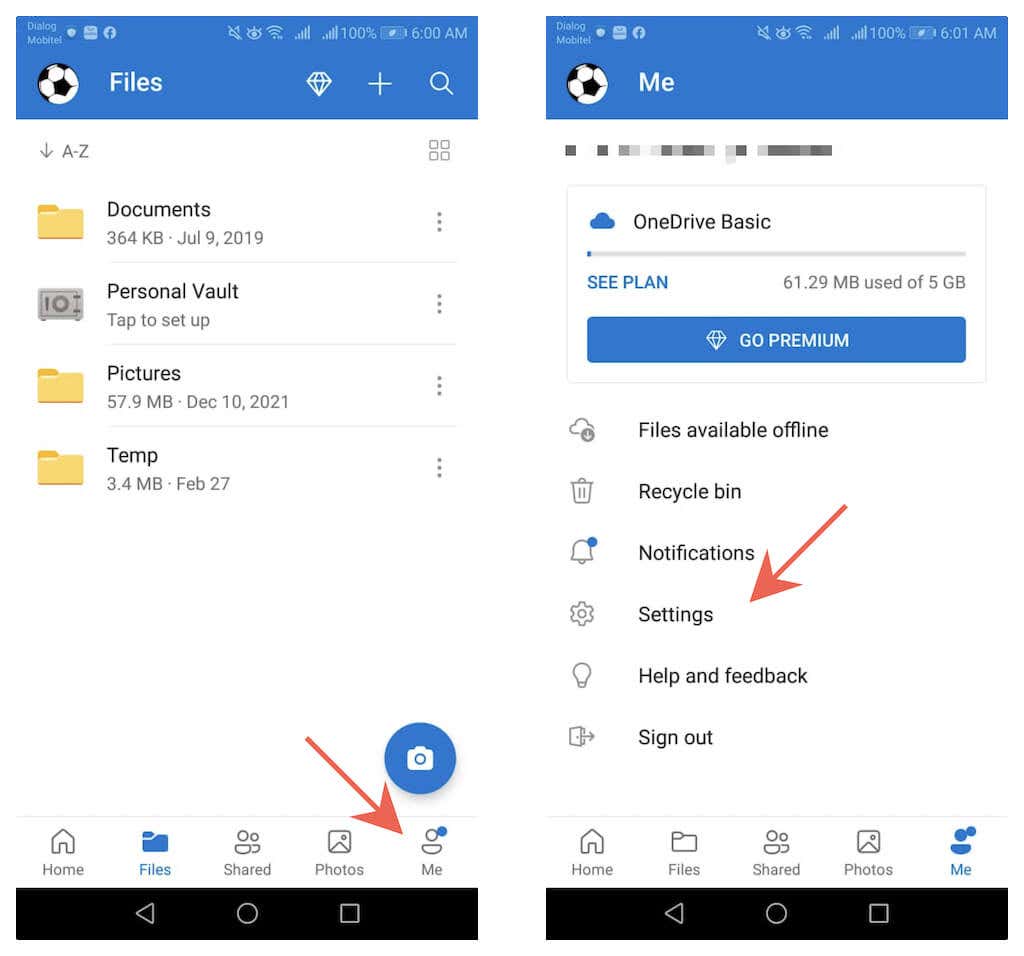
3.点按个人
4.关闭我有今天的回忆 旁边的开关,OneDrive 为我创建相册 。
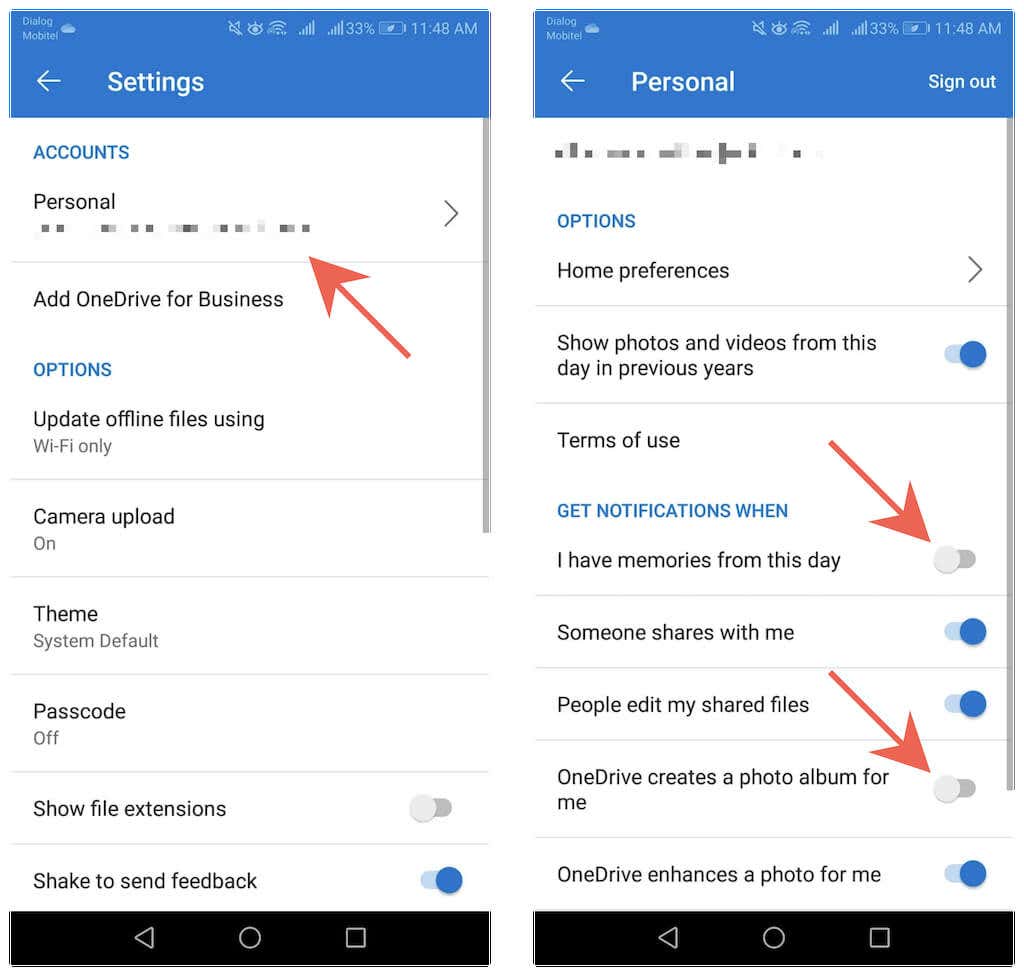
5.退出 OneDrive 的设置 屏幕。
屏蔽你的记忆
OneDrive 的“当天”电子邮件可以快速且轻松地禁用。但是,不要忘记通过阻止“这一天”通知来实现这一点。如果您开始错过每日的 OneDrive 记忆,您可以同样快地重新打开它们。
.